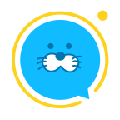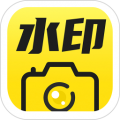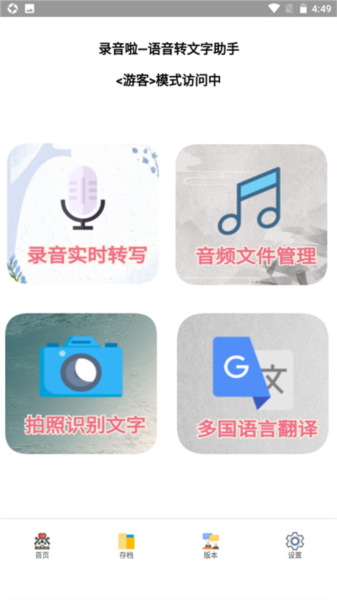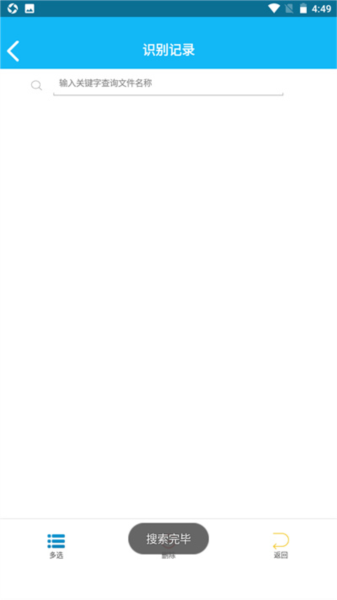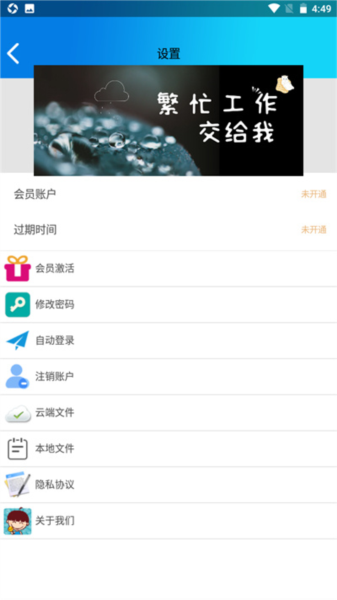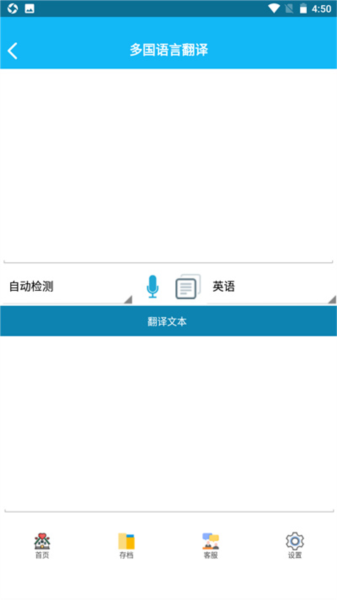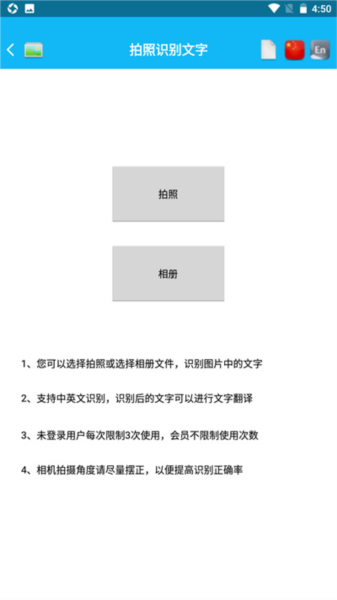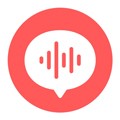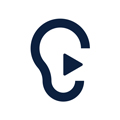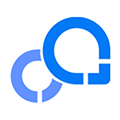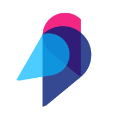软件简介
如今,手机上常见的录音软件功能单一,无法满足语音转文字的需求。为解决这一难题,推荐使用录音啦app,一款免费的会议录音转文字软件。该软件支持会议录音内容转换成文字,利用讯飞语音识别引擎和百度识别引擎,用户可自定义选择识别功能并享有翻译功能。只需在手机上下载这款软件,即可方便将语音转化为文字。欢迎需要的用户前来下载体验!
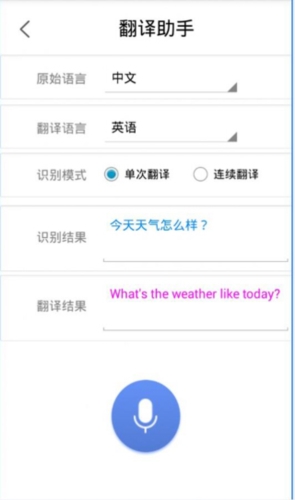
软件介绍
录音啦支持MP3、WAV、WMA、M4A、MP4、AVI、PCM、MP4、FLV等常见音频、视频格式。用户可实时转写录音、管理音频文件、拍照识别文字,以及多国语言互译等四种功能。通过点击实时转写,用户说出普通话后语言即自动转换为文字;而点击音频文件管理后,可自定义上传音频文件并进行转换成文字的操作。
软件特色
1, 会议纪要时时录音变换: 录音啦app让您专注于会议内容,无需敲击键盘,轻松记录会议纪要。
2, 一键操作: 简洁易用,一键开始录音,一键停止,随时保存录音。
3, 友好的设定: 用户可根据需要设置每次辨认录音的间隔时间。
4, 辨认引擎:
① 讯飞语音: 连续语音辨认技术领先,准确率超95%,实现精准的语音听写。
② 百度语音: 录音啦app借助强大的人工智能技术支持,实现广阔的语音辨认前景。
怎么转换成文字
1、下载安装录音啦app,进入软件后可以使用录音实时转写,音频文件管理,拍照识别文字,多国语言互译共四种功能;
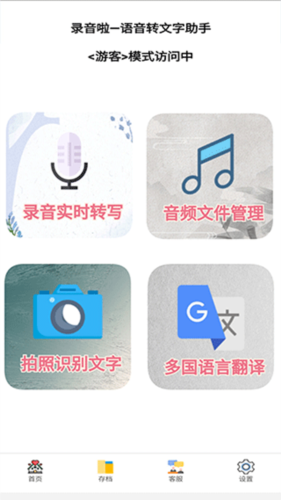
2、点击录音实时转写,说出一段普通话后语言会自动转换为文字;
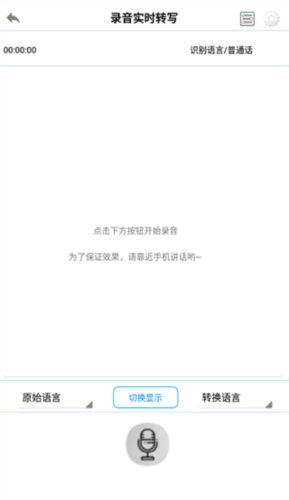
3、点击音频文件管理,自定义上传音频文件,接着就可以转换成文字了。
注意事项
1、录音啦支持MP3、WAV、WMA、M4A、MP4、AVI、PCM、MP4、FLV等常见音频、视频格式
2、识别录音文件时间和大小以及长度均无限制
3、录音啦app请不要在U盘、移动硬盘内使用,避免导致识别失败
4、如果软件提示转换错误,可能由于录音文件在移动设备里面
5、强烈建议用录音笔(保存为WAV格式),手机录音普遍清晰度较差
6、录音啦app支持“在线”视频或音频直接转成文字
7、录音啦app支持分段播放音频,分段识别文字,并且支持关键字搜索功能、可分段导出录音
关于软件识别率特别说明:
第一步、录音文件播放的时候是否清晰,普通人能否听懂?
第二步、录音是否有杂音?背景音乐?鼓掌声、咳嗽声?
第三步、软件只支持普通话、粤语、英文、是否存在方言?
第四步、手机录音一般效果很不好,存在杂音,噪音的情况,会给软件识别会造成很大影响,建议使用录音笔录音,选择支持PCM高清录制,具备降噪功能的录音笔。
识别率主要还是从提高录音清晰度解决,如果录音不够清晰,软件会很难识别出来说话人的内容。
常见问题
如何实现录音转文字?
1、录音的清晰度决定了转换的文字正确率、录音长度没有限制。
2、录音笔请保存为WAV格式,以获得最好的录音效果,mp3格式属于压缩格式
第一步: 运行录音啦app-先“登录”账户
第二步: 在“主界面”选择【其他录音文件转文字】或者左上角,选择【录音转文字】
第三步:“双击”或者“拖动”一个录音文件进入软件,
如何使用会议录音?
第一步: 运行录音啦app-点击登录-先进行账户登录
第二步:在软件界面,选择【录音的同时输出文字】或选择界面左上角第二个【会议录音】进入界面
第三步: 点击【开始录音】按钮,进行“录音设置”
第四步:进行基本的设置-图片中的设定解释
1、每10秒会识别一次您说话的录音,并生成文字
2、录制麦克风的声音,识别引擎为“云知声”
第五步:点击【启动录音功能】-进行说话-10秒后输入文字
第六步:点击【保存录音】按钮
点击【合成以上录音文件】-在选择一个保存位置即可
在文字按“右键”可单独导出一段录音,或者导出文字,字幕文件等,双击可修改本段文字
软件总结
录音啦为用户提供了便捷的会议录音转文字功能,支持多种常见格式,时间和大小无限制。值得注意的是,请避免在U盘或移动硬盘内使用软件,以免导致识别失败。建议优化录音清晰度以提高识别率。欢迎使用录音笔保存为WAV格式,并避免手机录音效果不佳的情况。软件还支持在线视频或音频直接转成文字,并提供关键字搜索功能以及分段导出录音等便利功能。
更新内容
v5.1.0:
1.修复软件无法自动登录的问题
2.修正软件无法上传文件的问题
3.修正无法录音转文字的问题
v4.9.0:
1.修正无法重置密码
2.修正无法注册的问题